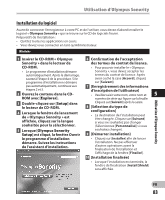Olympus DM-620 DM-620 Mode d'emploi d賡ill瞨Fran੪ - Page 84
Insérer le CD-ROM « Olympus
 |
View all Olympus DM-620 manuals
Add to My Manuals
Save this manual to your list of manuals |
Page 84 highlights
Utilisation d'Olympus Sonority Macintosh 1 Insérer le CD-ROM « Olympus 7 [Modification de la destination Sonority » dans le lecteur de d'installation] CD-ROM. • La destination d'installation • Passez à l'étape 3 si le contenu du CD- peut être changée. Cliquez sur ROM s'affiche et passez aux étapes 2 [Suivant] si vous ne souhaitez pas et 3 si rien ne s'affiche. changer (Sélectionnez [Changer la 2 Ouvrir le contenu dans le CDROM avec [Finder]. 3 Double-cliquez sur [Setup] dans le lecteur de CD-ROM. destination d'installation] si vous souhaitez changer). 8 [Démarrage de l'installation] • Lorsque l'installation est terminée, la fenêtre de finalisation [Programme 4 Lorsque la fenêtre de lancement d'installation] sera affichée. de « Olympus Sonority » est affichée, cliquez sur la langue souhaitée pour la sélectionner. • Après le démarrage du logiciel « Olympus Sonority », boîte de dialogue d'introduction du numéro de série apparaît. Saisissez le numéro 5 5 Lorsque [Olympus Sonority Setup] est cliqué, la fenêtre Ouvrir le programme d'installation démarre. Suivez de série inscrit sur la fiche séparée. Après l'avoir introduit, cliquez sur [OK] et « Olympus Sonority » démarre. les instructions de l'assistant d'installation. 6 Confirmation de l'acceptation des termes du contrat de licence. • Pour pouvoir installer le « Olympus Sonority », vous devez accepter les termes du contrat de licence. Après avoir coché la case [Accord], cliquez sur [Suivant]. Utilisation d'Olympus Sonority FR 84